相關資訊
本類常用軟件
-

福建農村信用社手機銀行客戶端下載下載量:584204
-

Windows優化大師下載量:416912
-

90美女秀(視頻聊天軟件)下載量:366961
-

廣西農村信用社手機銀行客戶端下載下載量:365699
-

快播手機版下載量:325855
ps可謂是博大精深,有的時候,我們只需要用 photoshop 里的變形工具將一些文字或圖案簡單變形處理,就能夠做出類似風吹起的效果,下面是ps制作風吹過的效果教程,一起來學習吧。
最終效果:
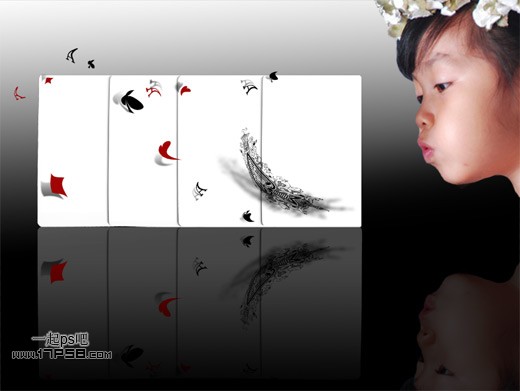
1、首先打開撲克牌素材。

2、復制背景層,選擇>色彩范圍,用吸管點取卡片A的紅色區域。

3、之后我們會得到一個選區,ctrl+J復制選區到新層,改名紅色。下面我們把撲克牌的黑色部分選出,選擇背景副本,做如下矩形選區。

4、ctrl+J復制選區到新層,得到圖層2,選擇>色彩范圍,用吸管點取草花A的黑色區域,之后我們會得到一個選區。

5、ctrl+J復制選區到新層,改名黑色,之后背景副本之上建新層,填充白色,隱藏圖層2,效果如下。

6、分別選擇黑色層和紅色層,用橡皮把殘留部分涂抹掉。選擇紅色層,調出此層的選區,前景色紅色填充。

7、隱藏其它層,選擇背景副本,用圖章工具采樣復制,使撲克牌呈白色顯示,撲克牌之間的黑線不動。

8、下面去除撲克牌的倒影,做一矩形選區,填充黑色即可。
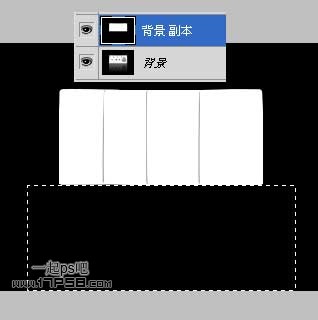
9、下面制作白板的倒影,選擇>色彩范圍。

10、之后會得到一個選區,ctrl+J復制選區到新層,挪到畫面底部,添加蒙版,黑白直線漸變,圖層不透明度35%。

11、然后把每個花色單獨選出,ctrl+J復制到新層,并把紅色的放到紅色群組里,黑色的放黑色組里。下圖圖層24是黑桃A的中心圖案,調出選區隱藏了而已,為了讓大家明白我的意思。

12、之后開始變形,做出風吹的效果,選擇圖層24,ctrl+T變形如下,并復制一層作為陰影,高斯模糊一下,添加蒙版,黑白直線漸變,適當降低圖層不透明度。

13、重復這個步驟,變形所有花色。

14、下面制作花色的倒影,選擇所有花色層,右擊轉為智能對象,復制一個ctrl+T垂直翻轉挪到底部,圖層模式疊加,2個智能對象層分別添加色相/飽和度調整層,降低明度,使花色變暗一些。

15、我到百度搜了一個小美女圖片,作為風源。

16、去除多余部分,拖入文檔中,最后處理其它的細節。
好了,現在大家可以看到最終的效果了:
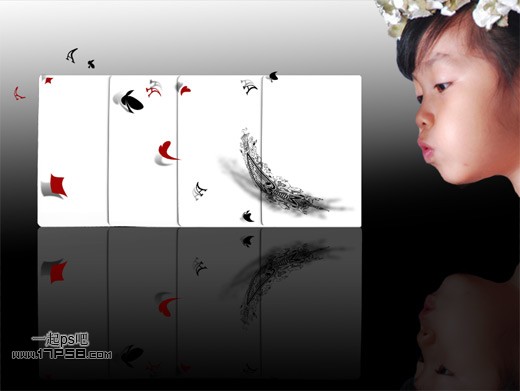

 DNF每日簽到送豪
DNF每日簽到送豪 lol7月神秘商店
lol7月神秘商店 LOL黑市亂斗怎么
LOL黑市亂斗怎么 LOL英雄成就標志
LOL英雄成就標志 騎自行車的正確
騎自行車的正確 在校大學生該如
在校大學生該如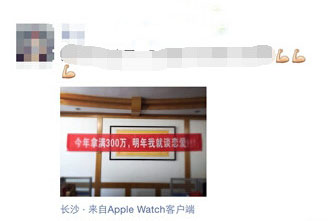 微信朋友圈怎么
微信朋友圈怎么